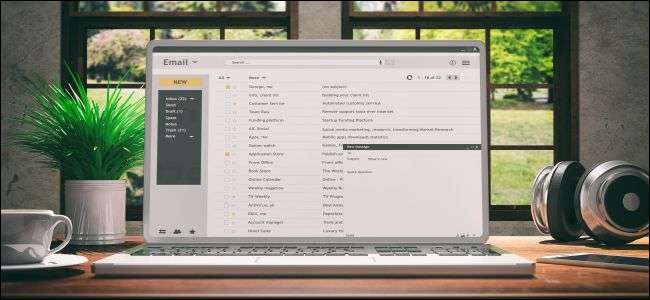
اگر آپ بہت ساری ای میلز سے نمٹتے ہیں تو ، آپ جانتے ہو کہ آپ جتنے بہتر منظم ہیں ، کام انجام دینے میں اتنا ہی آسان ہے۔ اور بہتر ترتیب دینے کا ایک بہترین طریقہ یہ ہے کہ آپ اپنے اہم فولڈر کو فولڈرز میں رکھنا چاہتے ہیں۔ یاہو میں ایسا کرنے کا طریقہ یہاں ہے میل۔
یاہو بنائیں! اپنے ڈیسک ٹاپ براؤزر میں میل فولڈرز
اپنے یاہو میں لاگ ان کریں! میل اکاؤنٹ اور اپنے ان باکس کو کھولیں۔ بائیں طرف کے نیویگیشن صفحے میں ، "نیا فولڈر" کے بٹن پر کلک کریں۔

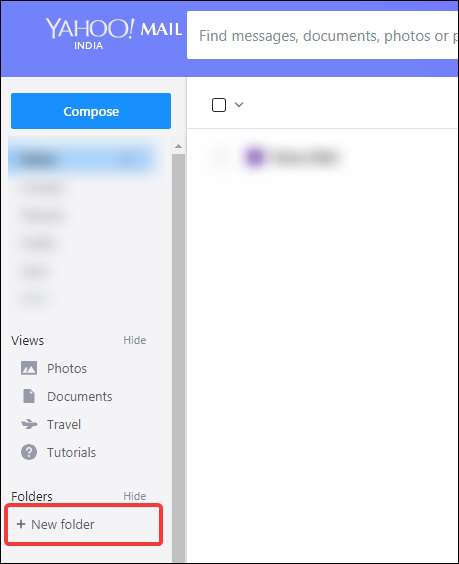
جب آپ بٹن پر کلک کرتے ہیں تو ، بٹن خود ایک ٹیکسٹ فیلڈ سے تبدیل ہوجاتا ہے۔ آپ جس فولڈر کو بنانا چاہتے ہیں اس کے لئے نام ٹائپ کریں ، اور پھر فولڈر بنانے کے لئے اس فیلڈ کے ساتھ ساتھ والی بٹن یا بٹن دبائیں۔
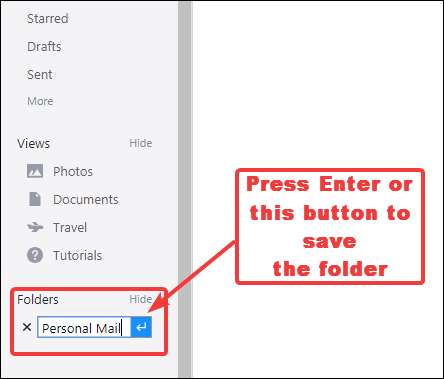
جب آپ فولڈر کو محفوظ کرتے ہیں تو ، آپ کو اپنی اسکرین پر ایک تصدیقی نوٹس پاپ اپ دیکھیں گے۔
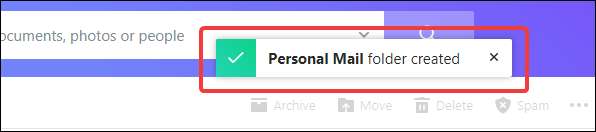
آپ کا نیا فولڈر "نئے فولڈر" بٹن کے نیچے ، "فولڈرز" سیکشن میں ظاہر ہوتا ہے۔

اگر آپ اپنے پوائنٹر کو فولڈر کے نام پر رکھتے ہیں تو ، آپ کو نام کے ساتھ بٹن دکھائی دے گا۔ فولڈر کے لئے اضافی اختیارات دیکھنے کے لئے اس پر کلک کریں۔
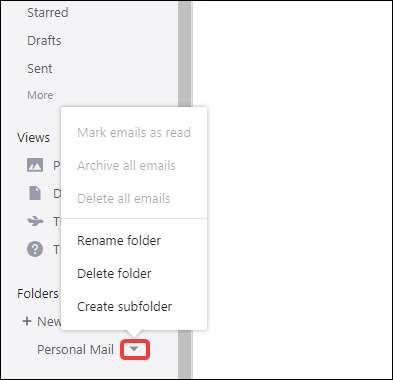
اپنے نئے فولڈر میں پیغامات کو ذخیرہ کرنے کے لئے ، آپ کے پاس دو اختیارات ہیں۔ پہلا اختیار یہ ہے کہ آپ جن پیغامات کو منتقل کرنا چاہتے ہیں ان کے چیک باکس پر کلک کرکے ، پھر منتقل کریں بٹن پر کلک کرکے ، اور پھر جس فولڈر میں آپ پیغامات کو منتقل کرنا چاہتے ہیں اس کا انتخاب کریں۔
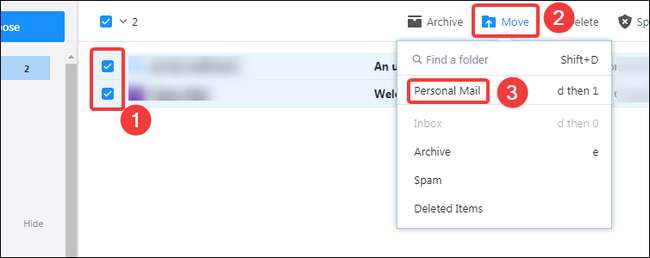
آپ فولڈر میں کسی بھی منتخب کردہ پیغامات کو بھی گھسیٹ سکتے ہیں۔
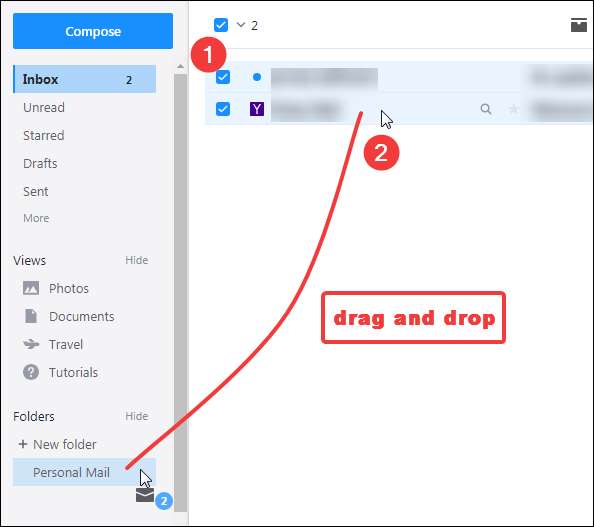
فولڈر کے نام کی تازہ کاریوں کے بعد والی نمبر یہ بتانے کے لئے کہ فولڈر میں کتنے پیغامات شامل ہیں۔ اگر ان کے فولڈر میں کوئی نہ پڑھے ہوئے پیغامات ہیں تو فولڈر کا نام اور وہ نمبر بولڈ ہوجائیں گے۔
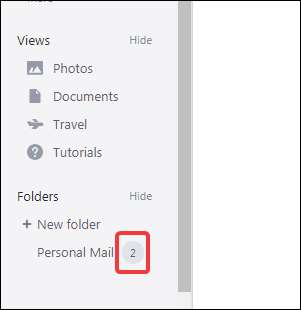
یاہو بنائیں! اپنے موبائل براؤزر میں میل فولڈرز
یاہو بنانے کے لئے عمل موبائل براؤزر پر میل فولڈر ڈیسک ٹاپ براؤزرز کی طرح ہی ہیں۔ اپنے یاہو میں لاگ ان کرکے شروع کریں! میل اکاؤنٹ ہم گوگل کروم برائے اینڈروئیڈ میں اس کا مظاہرہ کریں گے ، لیکن عمل تمام موبائل براؤزرز میں ایک جیسا ہے۔
لاگ ان کرنے کے بعد ، اوپر بائیں طرف مینو آئیکن پر ٹیپ کریں ، اور پھر مینو کے نچلے حصے تک سکرول کیلئے سوائپ کریں۔ پھر ، "نیا فولڈر بنائیں" کے اختیار پر ٹیپ کریں۔
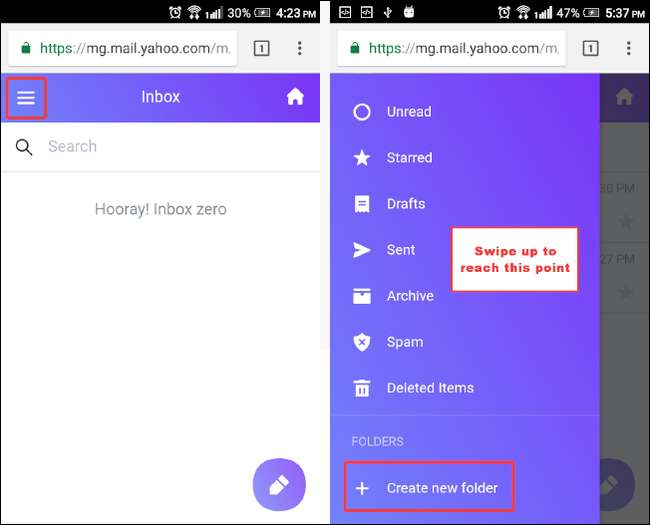
کھلنے والی ونڈو میں ، فولڈر کے لئے نام ٹائپ کریں ، اور پھر "محفوظ کریں" کے بٹن پر کلک کریں۔
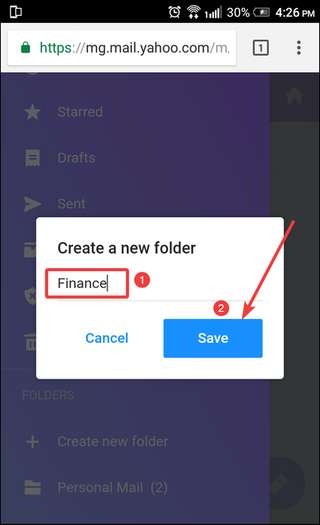
ایک تصدیقی پیغام مختصر طور پر دکھاتا ہے ، اور پھر آپ کو اپنا نیا تخلیق شدہ فولڈر "نیا فولڈر بنائیں" کے اختیار کے نیچے نظر آئے گا۔

یاہو بنائیں! موبائل ایپ میں میل فولڈرز
یاہو! میل موبائل ایپ موبائل ویب سائٹ کے لئے بہت آسان ہے ، لہذا یہ ڈاؤن لوڈ کے قابل ہوگا۔ یہ دونوں کے لئے دستیاب ہے iOS اور انڈروئد . ہم یہاں اپنی مثال کے لئے اینڈروئیڈ ایپ کا استعمال کر رہے ہیں ، لیکن iOS ورژن بالکل اسی طرح کام کرتا ہے۔
ایپ میں سائن ان کرنے کے بعد ، اوپر بائیں طرف مینو آئیکن پر ٹیپ کریں۔ مینو پر ، نیچے مینو کے نیچے سکرول کیلئے سوائپ کریں ، اور پھر "نیا فولڈر بنائیں" کے اختیار پر ٹیپ کریں۔
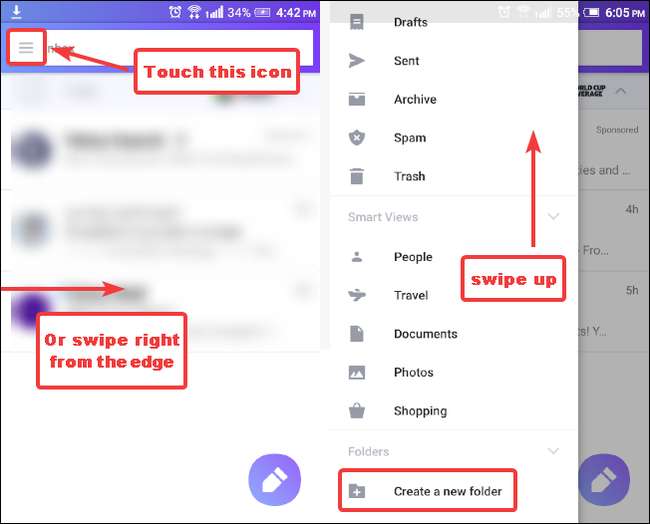
کھلنے والی ونڈو میں ، فولڈر کا نام ٹائپ کریں ، اور پھر "اوکے" کے بٹن کو دبائیں۔
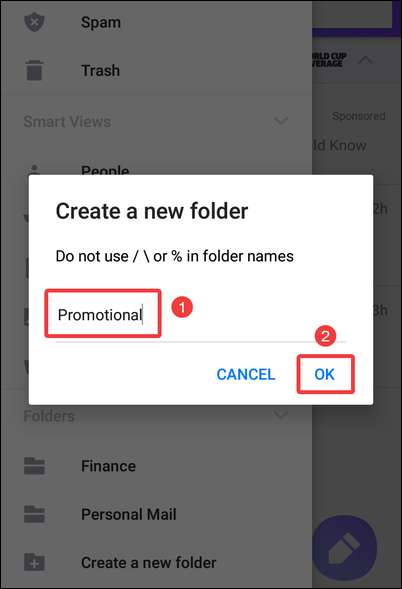
آپ کو ایک تصدیقی پیغام نظر آئے گا ، اور پھر آپ کو فہرست میں نیا فولڈر نظر آئے گا۔
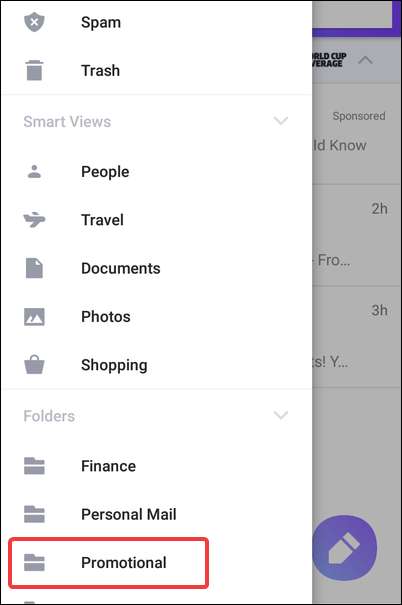
پیغامات کو نئے فولڈر میں منتقل کرنے کے لئے ، منتخب موڈ میں داخل ہونے کے لئے کسی پیغام کو تھپتھپائیں اور تھامیں۔ ان تمام پیغامات کو منتخب کریں جن کو آپ منتقل کرنا چاہتے ہیں ، اور پھر "منتقل کریں" بٹن پر نشان لگائیں (فولڈر کا آئیکون جس میں ایک تیر کی طرف اشارہ ہے)۔ ظاہر ہونے والی فہرست میں ، فولڈر کو تھپتھپائیں جس میں آپ پیغامات منتقل کرنا چاہتے ہیں۔
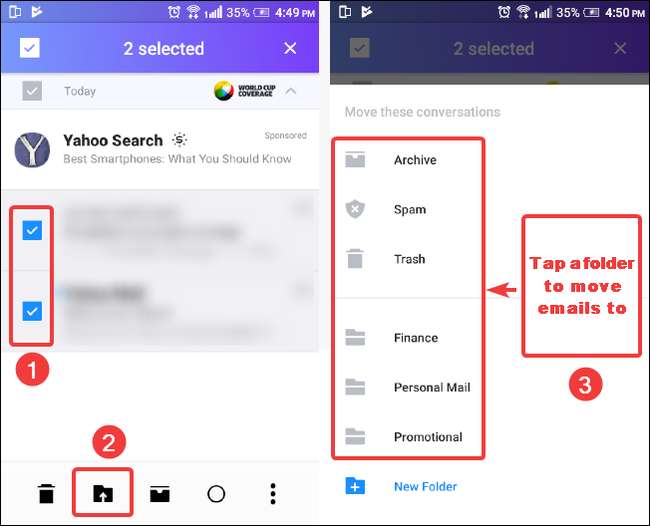
تصویری کریڈٹ: مسترد / شٹر اسٹاک







